发布时间:2024-03-30
来源:绿色资源网
在日常工作和学习中,我们经常需要使用Excel表格进行数据整理和分析,如何在电脑上新建一个Excel表格呢?打开Excel软件,点击左上角的文件选项,然后选择新建按钮。接着在弹出的窗口中选择空白工作簿,即可新建一个空白的Excel表格。随后就可以开始在表格中输入数据、编辑格式,实现数据的管理和分析。Excel表格的新建步骤并不复杂,掌握了这些基本操作,将会大大提高我们的工作效率。
操作方法:
1.在电脑桌面空白处按鼠标右键,选择新建选项下的创建excel工作表。
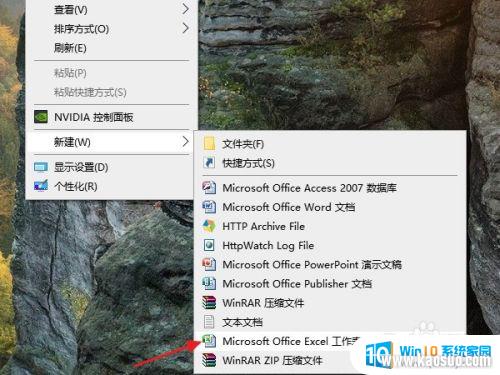
2.重命名文件名称。

3.打开新创建的excel工作表,选择好表格需要的行列数。点击鼠标右键,选择”设置单元格格式“。
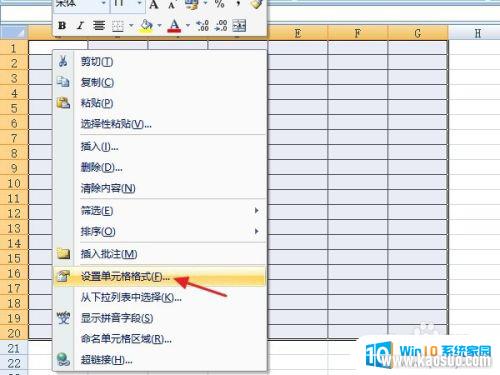
4.进入边框窗口,选择预置下的”无边框“和”内框“,并点击确定按钮。
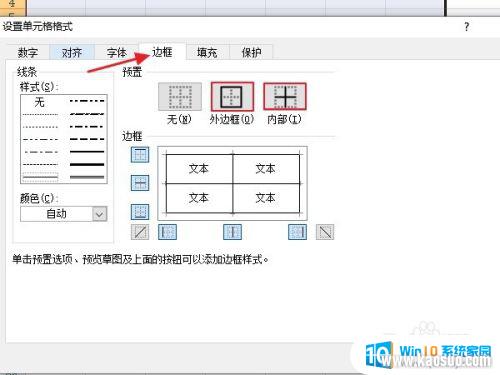
5.选中第一行的表格,点击鼠标右键,选择”设置单元格格式“。
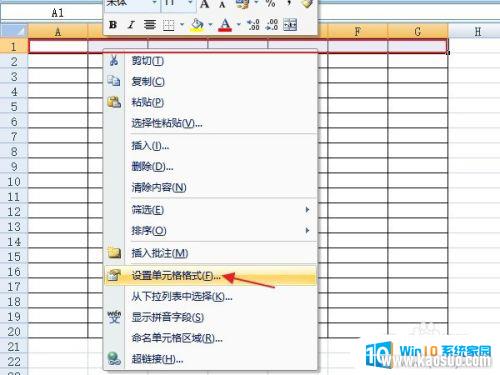
6.选择对齐窗口,勾选”合并单元格“,并点击确定按钮。
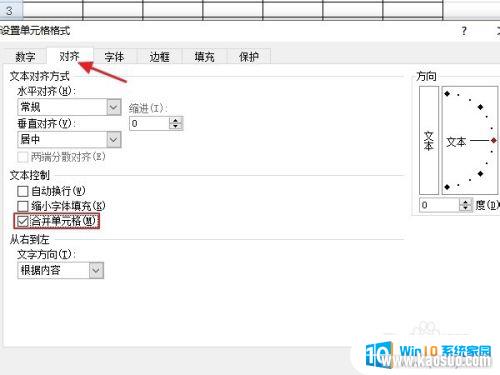
7.选中所有表格,按鼠标右键,选择”设置单元格格式“。
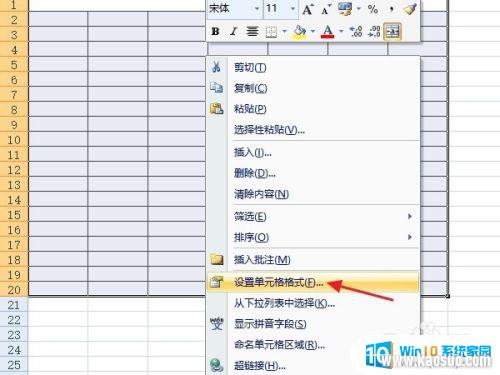
8.选择对齐窗口,将水平对齐和垂直对齐都选择为”居中“。然后点击确定按钮,这样我们在表格中输入的文字都会显示在中间的位置。
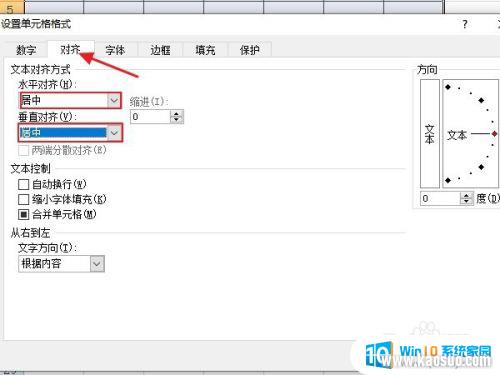
9.现在只要输入表格内容,点击保存即可。

10.总结:
1:在桌面空白处按鼠标右键,创建excel工作表。
2:重命名文件名称。
3:选择好表格需要的行列数。点击右键,选择”设置单元格格式“。
4:在边框窗口,选择预置下的”无边框“和”内框“,并点击确定。
5:选中第一行表格,点右键,选择”设置单元格格式“。
6:选择对齐窗口,勾选”合并单元格“,并点击确定。
7:选中所有表格,按鼠标右键,选择”设置单元格格式“。
8:在对齐窗口,将水平对齐和垂直对齐都选择为”居中“。点击确定。
9:输入表格内容,点击保存即可。

以上就是电脑新建Excel表格的全部内容,需要的用户可以按照以上步骤进行操作,希望对大家有所帮助。
- 1wps怎么添加仿宋_gb2312字体_WPS怎么设置仿宋字体
- 2电脑登陆微信闪退怎么回事_电脑微信登陆老是闪退的解决方法
- 3ppt每张幻灯片自动放映10秒_如何将幻灯片的自动放映时间设置为10秒
- 4电脑只有插电才能开机是什么情况_笔记本电脑无法开机插电源怎么解决
- 5ps4怎么同时连两个手柄_第二个手柄添加教程PS4
- 6台式机开机键怎么插线_主板上的开机键接口怎样连接台式电脑开机键线
- 7光盘怎么删除文件_光盘里的文件如何删除
- 8笔记本开机no bootable_笔记本开机出现no bootable device怎么办
- 9steam怎么一开机就自动登录_Steam如何设置开机启动
- 10光猫自带wifi无法上网_光猫一切正常但无法上网的解决方法

















